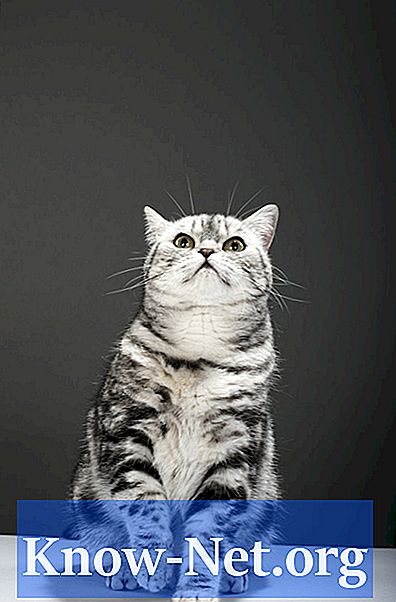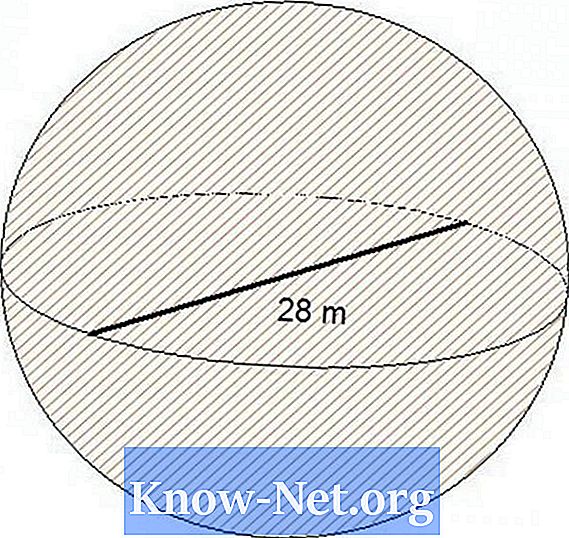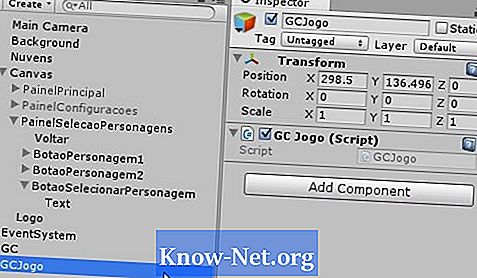Innehåll
- Återställer Microsoft Outlook till standardinställningarna
- Steg 1
- Steg 2
- Steg 3
- Steg 4
- Steg 5
- Ställ in en ny profil och standard
- Steg 1
- Steg 2
- Steg 3
- Steg 4
- Steg 5

Microsoft Outlook - ett populärt e-postprogram - har funnits i mer än ett decennium. Den senaste versionen lanserades 2010. Om du installerade några ytterligare funktioner i din Outlook som skadade din profil är det möjligt att återställa programmets standardinställningar när du tar bort profilen. Kom dock ihåg att säkerhetskopiera din brevlåda.
Återställer Microsoft Outlook till standardinställningarna
Steg 1
Stäng programmet Microsoft Outlook 2010.
Steg 2
Klicka på "Start" -knappen i aktivitetsfältet och gå sedan till "Kontrollpanelen".
Steg 3
Dubbelklicka på ikonen "e-post" för att öppna rutan "E-postinställningar".
Steg 4
Klicka på knappen "Visa profiler".
Steg 5
Välj den profil som är skadad och klicka sedan på knappen "Ta bort". Klicka sedan på "OK". Detta tar bort problemprofilen och återställer Microsoft Outlook till standardinställningarna. Stäng kontrollpanelen.
Ställ in en ny profil och standard
Steg 1
Öppna Microsoft Outlook 2010 och klicka på "File" -menyn och "Account Properties" för att öppna ett nytt fönster.
Steg 2
Klicka på "Ny" för att lägga till ett nytt e-postkonto. Välj mellan alternativen: "Microsoft Exchange", "POP3", "SMTP" eller "HTTP" och klicka sedan på "Nästa".
Steg 3
Markera rutan "Konfigurera serverinställningar eller servertyper manuellt" och klicka på "Nästa".
Steg 4
Välj "Internet-e-post" och klicka på "Nästa".
Steg 5
Ange informationen "Användare", "Server", "Registrering" som tillhandahålls av din internetleverantör. Klicka på "Testa kontoinställningar" för att säkerställa att informationen är korrekt. Klicka på "Nästa" och sedan på "Slutför".